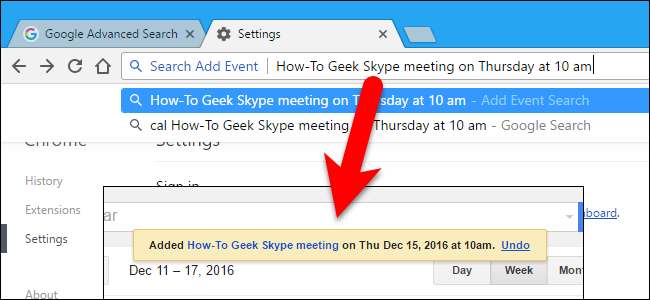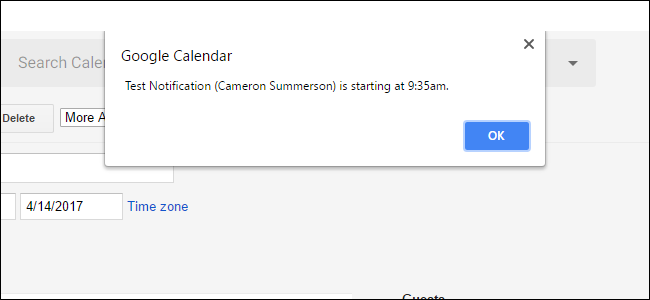I registri eventi di Windows sono una risorsa straordinariapoiché non solo possono aiutarti a risolvere i problemi di sistema attuali, ma possono anche fornirti segnali di avvertimento di potenziali problemi futuri. Quindi tenersi aggiornati sugli eventi dei record di sistema può essere la chiave per mantenere il sistema in esecuzione come dovrebbe. Sfortunatamente, setacciare i registri eventi o creare viste personalizzate può essere un processo manuale complicato.
Per fortuna, abbiamo una soluzione che sarà facilmenteconsentono di esportare e filtrare le voci del registro eventi di Windows e di inviarle via e-mail e / o salvarle in un file di testo. Quando questo processo è configurato come parte di un'attività pianificata, è possibile, ad esempio, ricevere automaticamente messaggi di avviso e di errore.
Come funziona
La nostra soluzione funziona utilizzando un'utilità freeware,MyEventViewer, di Nirsoft, che consente di esportare facilmente i registri eventi di Windows in un file separato da virgole. Sulla base di questo output, abbiamo sviluppato uno script batch facile da configurare che filtra questi risultati e quindi è possibile inviare e-mail e / o salvare il file dei risultati filtrati. Poiché i risultati sono un file separato da virgole, può essere aperto in Excel (o il tuo programma CSV preferito) e ulteriormente ordinato e filtrato.
Configurazione
Le impostazioni e le opzioni di configurazione sono documentate come commenti incorporati nello script, tuttavia ne tratteremo alcuni in dettaglio qui.
Nome registro eventi
Quando si specificano i registri eventi da cui si desidera acquisire gli eventi, è necessario utilizzare il nome completo del sistema del registro. Questo non è necessariamente quello che vedi nell'elenco dei registri del Visualizzatore eventi.
Ad esempio, se si desidera acquisire eventi dal registro "Avvisi di Microsoft Office", accedere alla finestra di dialogo Proprietà del registro.

Nota il valore nel valore Nome completo, in questo caso "OAlerts". Questo sarebbe il valore che dovresti inserire nella configurazione dello script.

Tipi di eventi
I valori per i tipi di evento è semplicemente il testoviene visualizzato nella colonna "Livello" quando si visualizzano i registri eventi. In genere si tratta di Informazioni, Avviso o Errore, ma vari registri possono avere valori diversi.
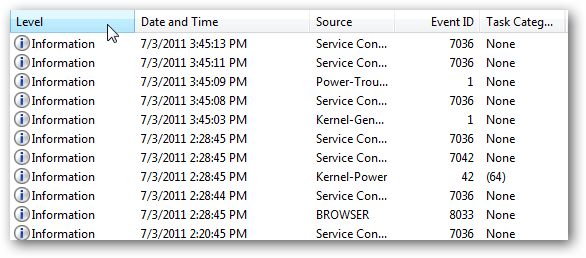
Impostazione attività pianificate
L'uso tipico di questo script è molto probabilmentein un processo automatizzato. Quindi, per assicurarsi che non vi siano sovrapposizioni tra l'intervallo di acquisizione e quando il processo viene eseguito, è necessario impostare un'attività pianificata di Windows per integrare il tempo di acquisizione.
Molto semplicemente, se la tua configurazione è impostata suacquisire eventi per l'ultimo giorno, è necessario disporre di un'attività pianificata che viene eseguita una volta al giorno. Se la configurazione è impostata per l'acquisizione per l'ultima ora, l'attività pianificata deve essere impostata per essere eseguita una volta ogni ora. Eccetera.
Come nota aggiuntiva, al fine di assicurarsi che l'applicazione MyEventViewer sia in grado di ottenere le informazioni di cui ha bisogno, è necessario eseguire la rispettiva attività pianificata con i diritti di amministratore sulla macchina.

Esempi
Questa configurazione invierebbe errori e-mailAvvisi dai registri eventi di sistema e delle applicazioni registrati il giorno scorso (24 ore) su my@email.com, nonché salvataggio dell'output nella cartella C: EventNotices:
- EmailResults = 1
- EmailTo=my@email.com
- SaveResults = 1
- SaveTo = C: EventNotices
- TimeInterval = 3
- TimeValue = 1
- Registri = System, Application
- Tipi = Errore, Avviso
- L'attività pianificata dovrebbe essere eseguita ogni giorno.
Questa configurazione invierebbe tramite e-mail gli errori dal registro eventi di sistema registrati nell'ultima ora a my@email.com:
- EmailResults = 1
- EmailTo=my@email.com
- SaveResults = 0
- TimeInterval = 2
- TimeValue = 1
- Registri = Sistema
- Tipi = Errore
- L'attività pianificata dovrebbe essere eseguita ogni ora.
Questa configurazione salverebbe solo errori e avvisi dal registro eventi dell'applicazione della settimana passata sul desktop dell'utente JFaulkner (Windows 7) C: UsersjfaulknerDesktop:
- EmailResults = 0
- SaveResults = 1
- SaveTo = C: UsersjfaulknerDesktop
- TimeInterval = 3
- TimeValue = 7
- Registri = Applicazione
- Tipi = Errore, Avviso
- L'attività pianificata dovrebbe essere eseguita ogni settimana.
Scarica lo script di notifica del registro eventi da How-To Geek
Scarica MyEventViewer da Nirsoft
Scarica Blat da Sourceforge